Setelan Input
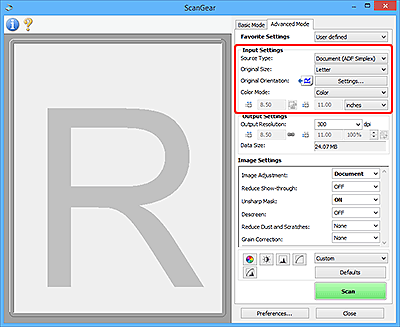
Setelan Input(Input Settings) memungkinkan Anda untuk mengeset item berikut ini:
 Penting
Penting
- Fungsi dan setelan yang tersedia bervariasi tergantung pada pemindai atau pencetak Anda.
- Pilih Sumber(Select Source)
-
Tipe dokumen yang akan dipindai ditampilkan. Untuk memindai dari Platen, pilih Platen; untuk memindai dari ADF (Penyalur Dokumen Otomatis), pilih Dokumen (ADF Simpleks)(Document (ADF Simplex)) atau Dokumen (ADF Dupleks)(Document (ADF Duplex)).
 Penting
Penting- Beberapa aplikasi tidak mendukung pemindaian berkelanjutan dari ADF. Untuk detailnya, lihat petunjuk aplikasi.
 Catatan
Catatan- Anda dapat memilih Dokumen (ADF Dupleks)(Document (ADF Duplex)) ketika menggunakan model yang mendukung pemindaian dupleks ADF.
- Ukuran Kertas(Paper Size)
-
Pilih ukuran dokumen yang akan dipindai. Setelan ini tersedia hanya dalam tampilan gambar keseluruhan.
Ketika Anda memilih ukuran, ukuran area Pratinjau akan berubah menyesuaikan.
 Penting
Penting-
Beberapa aplikasi mempunyai batas jumlah data pemindaian yang dapat diterimanya. Batas pemindaian yang tersedia adalah sebagai berikut.
- 21000 piksel x 30000 piksel atau kurang (dan ukuran data 1,8 GB atau kurang)
- Jika Anda mengubah Ukuran Kertas(Paper Size) setelah mempratinjau, gambar pratinjau akan dihapus.
 Catatan
Catatan- Jika Anda tidak yakin ukuran mana yang harus dipilih untuk Ukuran Kertas(Paper Size), set Ukuran Kertas(Paper Size) ke Platen Penuh(Full Platen), kemudian ukur ukuran dokumen dan masukkan nilai ke dalam
 (Lebar) dan
(Lebar) dan  (Tinggi).
(Tinggi).
-
- Orientasi Asli(Original Orientation)
-
Set orientasi dan sisi penstapleran dokumen yang akan dipindai dari ADF.
Klik Setelan...(Settings...) untuk membuka kotak dialog Orientasi(Orientation).
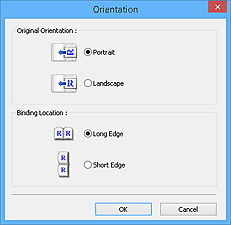
 Penting
Penting- Kotak dialog Orientasi(Orientation) hanya dapat dibuka ketika Pilih Sumber(Select Source) adalah Dokumen (ADF Simpleks)(Document (ADF Simplex)) atau Dokumen (ADF Dupleks)(Document (ADF Duplex)).
- Lokasi Penjilidan(Binding Location) ditampilkan ketika menggunakan model yang mendukung pemindaian dupleks ADF.
- Lokasi Penjilidan(Binding Location) tidak dapat ditentukan ketika Pilih Sumber(Select Source) adalah Dokumen (ADF Simpleks)(Document (ADF Simplex)).
- Mode Warna(Color Mode)
-
Pilih cara untuk memindai dokumen.
- Berwarna(Color)
- Pilih mode ini untuk memindai dokumen berwarna atau untuk membuat gambar berwarna. Mode ini membuat gambar dalam level 256 (8 bit) R(Merah), G(Hijau), dan B(Biru).
- Berwarna(48bit)(Color(48bit))
-
Pilih mode ini untuk memindai foto berwarna. Mode ini membuat gambar dalam level 65536 (16 bit) R(Merah), G(Hijau), dan B(Biru).
 Penting
Penting- Beberapa aplikasi tidak dapat menampilkan gambar yang dipindai dalam Berwarna(48bit)(Color(48bit)).
- Berwarna(48bit)(Color (48bit)) hanya ditampilkan ketika kotak centang Fungsikan Output 48/16 bit(Enable 48/16 bit output) ditandai pada Tab Pindai(Scan) dalam kotak dialog Preferensi(Preferences).
- Keabu-abuan(Grayscale)
- Pilih mode ini untuk memindai foto hitam putih atau untuk membuat gambar hitam putih. Mode ini membuat gambar dalam level 256 (8 bit) hitam putih.
- Hitam Putih(Black and White)
- Pilih mode ini untuk memindai foto dan dokumen dalam hitam putih. Mode ini membuat gambar dalam hitam dan putih. Kontras dalam gambar dibagi pada level tertentu (level nilai ambang) menjadi hitam putih dan dibuat dalam dua warna. Level nilai ambang dapat diset dengan
 (Nilai Ambang).
(Nilai Ambang).
- Ukuran Input
-
Dalam tampilan thumbnail, ukuran dokumen yang dipotong ditampilkan setelah pratinjau.
Dalam tampilan gambar keseluruhan, Ukuran Kertas(Paper Size) ditampilkan sebelum pratinjau, dan ukuran bingkai pemotongan (area pemindaian) ditampilkan setelah pratinjau.
Anda dapat mengatur ukuran bingkai pemotongan dengan memasukkan nilai ke dalam
 (Lebar) dan
(Lebar) dan  (Tinggi).
(Tinggi).Klik
 (Ubah Rasio Aspek) dan ubah ke
(Ubah Rasio Aspek) dan ubah ke  (Jaga Rasio Aspek) untuk mempertahankan rasio aspek ketika Anda menentukan ukuran bingkai pemotongan.
(Jaga Rasio Aspek) untuk mempertahankan rasio aspek ketika Anda menentukan ukuran bingkai pemotongan. Penting
Penting- Setelan ukuran input tersedia hanya ketika Ukuran Output(Output Size) di dalam Setelan Output(Output Settings) adalah Fleksibel(Flexible). Jika Anda memilih ukuran selain Fleksibel(Flexible), bingkai pemotongan dihitung dari Ukuran Output(Output Size) dan Resolusi Output(Output Resolution) ditampilkan, dan rasio aspeknya ditetapkan.
 Catatan
Catatan- Nilai yang dapat Anda masukkan akan berada dalam batas ukuran dokumen yang dipilih. Ukuran minimum adalah 96 piksel x 96 piksel ketika Resolusi Output(Output Resolution) adalah 600 dpi, skala adalah 100%.
- Ketika Pemotongan Otomatis dilakukan dalam tampilan gambar keseluruhan, rasio aspeknya tidak akan dijaga karena ukurannya akan didahulukan.
- Rujuk ke "Mengatur Bingkai Pemotongan (ScanGear)" untuk detail tentang bingkai pemotongan.

